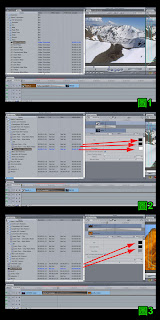把影片、照片或文字分散或組合是常見的一種特殊效果,因為可以延伸多樣的變化也很容易吸引觀眾的注意。所以是製作廣告時經常被使用的特效之一。1. 先設定三個圖層組合,分別是背景,主圖,複製。依序將影片置入。(圖1)主圖圖層在三秒時結束。2. 將播放頭移至三秒的前十幀,在複製圖層畫一小圓圈(圖2)(可以畫任何形狀:三角形、不規則形⋯,主要目的是表現分散時的碎片形狀。)3. 按複製Replicate,在Inspector欄的Replicate標籤欄內,Shape選Image,Arrangement選Random Fill,將主圖圖層內的圖片直接拖放至Image Source旁的方框,Points輸入20,000(兩萬個小圓點),往下的Color Mode選Take Image Color,再到Properties標簽下將複製的圖片和原來主圖圖層內的圖片對齊。(圖3)4. 選Replicate圖層,增加行為Add Behavior>Simulations>Random Motion,在Behavior標籤下 ,勾選Affect Subobjects,調整Amount至50,其他的可以不動(圖4),這樣小圓點就會散開了。在這裡還可以加光的濾鏡(Glow, Light Rays等等),也可以增加其他行為Behavior(如Gravity, Wind等等),因為在這裡移動兩萬個粒子,增加多一個特效就需要多花時間運算,還要看電腦的規格夠不夠能力運算。5. 選複製圖層,增加行為Add Behavior>Basic Motion>Fade In/Fade Out,設定淡入9,淡出20(圖5)。6. 選主圖圖層,增加行為Add Behavior>Basic Motion>Fade In/Fade Out設定淡出8(圖6)。7. 選主圖圖層,按中間錄影鍵,播放頭移至時間線開頭,將圖片移近,Z軸輸入500, 調整Y軸將人像移至中央。將播放頭移至時間線兩秒處,將Y,Z軸歸零,就做出圖片由近至遠然後分散成小圓點消失在空中了(圖7)。
最近剛看了一個教學DVD,整理一下合成與動畫是製作影片特殊效果的兩個基本要素。深入了解合成的要領是非常有用的。合成就是組合不同的元素,建立出一個新的畫面,這個結合的影像可以讓我們產生視覺上的震撼。FCP的合成模式Composite Mode (Photoshop, Motion稱Blend Mode)是根據不同影視或圖形片段的亮度,色彩和透明度像素(Pixel)的數值,將它們相互疊加組合並也保留原來的紋理。合成模式的分類根據亮度(Luminance)合成•網屏 Screen•疊層 Overlay•乘法 Multiply根據色彩(Color)合成•減法 Subtract•差分 Difference根據透明度(Transparency)合成•動態遮罩-Alpha Travel Matte-Alpha(不同合成模式在FCP6使用手冊1182到1190頁)不同的合成模式,置放影視圖層的順序也很重要,某些合成模式是根據上層的圖像做出不同的操作。FCP可以堆疊99個圖層,也可以任意上下移動圖層順序,用來確定畫布中哪些圖像出現在其他圖像的前面。相同的概念也適用於Photoshop和Motion。所有的合成都可以稱為特殊效果,但不是所有的特殊效果都是合成的。影片特殊效果可分兩大類:運動效果Motion Effect和濾鏡效果Filter Effect。運動效果改變視頻片段的尺寸、形狀、位置、速度或透明度濾鏡效果可以改變視頻的樣子或是音頻的聲音(不同濾鏡的效果在FCP6使用手冊1026到1038頁)運動效果還可以有兩種設定:設定在播放的同時改變視頻(隨著時間線的移動改變視頻的尺寸、形狀、位置、速度或透明度)和設定固定的視頻效果。基本概念當我們說編排影片的時候是橫向運作,從左邊開始至右邊結束。當我們設計效果的時候是直立運作,一層一層往上疊,直到最後的效果完成。幾個注意事項• 要先有計劃• 特殊效果不要太長,比較能增加可信度• 把播放頭放在片段的中間,這樣就可以立刻看見改變的效果• 完成效果後在做轉場• 先做小部份的效果,這樣可以早一點檢查和測試
Motion4新添了幾個相機的功能,讓我們在運用時可以更方便、省時。操作也非常的簡單。
景深Depth of Field
大家都知道使用單眼相機可以調整光圈,對焦,拍出不同景深的相片,用來突顯主題,分離背景、增加視覺效果。許多攝影師也喜歡在拍照取景時,增加前景,遠景,用來增添畫面的深度。
使用Motion4相機的景深首先置入幾張不同的畫,依遠近順序排開。(圖1)
勾選Render標籤內的Depth of Field,選擇Top View可以看見黃色線框,顯示相機的景深。(圖2)在Inspector標籤下選相機Camera標籤,調整Depth of Field欄內的參數
1. DOF Blur Amount景深糢糊數
2. Focus Offset焦距移動
3. Near Focus近焦距
4. Far Focus遠焦距調整不同參數,可設定在第一張圖片讓遠方圖片失焦(圖3)。也可設定在遠方讓第一張圖片失焦(圖4)。也可將焦距設定在中間(圖5),前後的圖片會失焦。將播放頭移至時間線起點,按中間紅點開始錄影,調整焦距在遠方的圖片,將播放頭移至時間線最後,將焦距調整在最前面的一張圖片,按中間停止錄影,可做變焦的效果。
取景Framing
Motion的3D空間,可以同時放不同組的圖層(不同的角度,大小)。我們可以任意移動相機,增加影相在空間的動感。現在可以很簡單的從一張圖片(影片、文字)移動相機到另一張圖片(影片、文字),Motion4可以自動幫我們定位,省下許多時間。
首先在Project欄點選希望相機要取景的圖片(影片、文字),在Active Camera標籤下選Frame Object(圖6),相機就自動移動至選取的圖片。再選Fit Objects into View,相機自動移動至可以看見整張圖片。
要讓相機自動取景Framing,首先選相機圖層,在增加行動Add Behavior>相機Camera>取景(相框)Framing,在時間線調整相機移動的時間,點選將要取景的圖片直接拖移至Behaviors標籤下的Taget框中,相機就自動移動取景了(圖7)。調整Framing Offset的參數,改變移動後相機的位置。再調整相機移動的路徑Path Offset讓相機的移動有更大的變化(圖8)。


原始影片變速影片更改片段的速度是剪接時最常用的效果之一,FCP可以調整片段的速度參數做出快動作或慢動作效果,也可以使用時間重映射(Time Remapping),做出變速的效果。
一段影片要改變速度可以分兩種類型:均速和變速。均速和變速的主要差別在於:
均速改變片段
*同時影響音頻和視頻
*同時改變片段的時間長度
*同時改變時間線的長度
*會從入點播放到出點
變速改變片段
*可對單一片段有任意數量的速度百分比更改
*應用於視頻片段的變速改變不會影響音頻,但變速視頻後,音頻就不再同步了。
*相對於整齊精準的變化,變速改變更有“多變性”和“藝術性”
片段均速改變的方法
在時間線選定一個片段,選取“修改 Modify>速度Speed或按Command-J”也可以按Control鍵點選一個片段,然後在快捷菜單中選“改變速度Change Speed”。(圖1)
在速度欄更改速度的百分比,大於100%為快動作,小於100%則為慢動作。更改速度的同時,時間長度也同時自動更改。勾選倒轉Reverse可使片段倒轉播放。正常的均速改變起點和終點是直線的,如果選曲線的起點和終點(圖2),片段就不再是均速的改變。勾選幀融合Frame Blending可使快速或慢速的片段的動作變平滑。按移除速度Remove Speed鍵將片段還原。
利用畫布中編輯疊層的“適配填充 Fit to Fill Edit”是簡單改變速度的做法,適配填充編輯是先在檢視器Viewer中選定影片的入點和出點,然後在時間線Time Line中設定入點和出點,將檢視器中的影片拖至畫布視窗選Fit to Fill(圖3),更改片段的速度以配合時間線的入點和出點,改變速度的同時與片段關聯的音頻也會跟著改變音調。這種編輯方式也是FCP中唯一要求四個編輯點的編輯類型。
均速改變片段是改變整條片段的播放速度,如果只是要改變部份片段,就必須用時間重映射(Time Remapping)或用刀片切割工具Razor Blade將片段裁剪,然後再做速度改變。
片段變速和時間重映射(多重速率變速)的方法
進行變速更改的最簡單的方法就是用工具欄中的時間重映射工具Speed tool直接在時間線Time Line中對片段進行調整。打開關鍵幀編輯器(在時間線左下角“片段關鍵幀”控制Clip Keyframes control),這時候可以看到速度指示區的間隔是相等的(圖4),選時間重映射工具(圖5),點選想要變速的關鍵幀,向右或左移,移動時出現黃色速度工具提示窗,左邊片段間隔距離變大就變成慢動作,右邊間隔變小就變成快動作。關鍵幀在速度指示區會以藍色菱形顯示,兩個菱形間的間隔就是片段變化的速度(圖6)。可以點選多個關鍵幀,移動不同位置,片段就會有多個不同速度的變化。點選菱形拖移出時間線就消除關鍵幀。
檢視器Viewer中的“運動Motion”標籤:對片段應用的速度設置還會顯示在檢視器中片段的“運動Motion”標籤的時間重映射參數中,可對關鍵幀進行添加、減去、平滑和調整操作。(圖7)
慢動作超過50%後出現Blending影像,可將影視片段輸出至Motion,在Inspector標籤下的Properties標籤內,Frame Blending欄選Optical Flow,Motion會自動修正畫面,但修正需要時間。修正後的影視再回到FCP渲染即可。

這是跟著After Effect的製作過程來作的效果,http://www.videocopilot.net/tutorials/ancient_titles/
起因是想試一試Motion和AE有什麼不同。AE和Photoshop同屬Adobe,因此AE的濾鏡Filter操作和Photoshop同一個模式,對懂得Photoshop的人來說是很方便的。這個用Motion做的效果,我在做底圖要調色時濾鏡沒有Curves用Level代替,第一層光影時沒有Mesh Warp濾鏡,所以效果做出來不同,做Motion3字沒有Emboss濾鏡,用Indent代替,其他的光線和細小粒子做法都儘量調整,但還是覺得做出來的效果不夠立體,光線不夠柔和。但在做這個效果讓我有機會學習控制粒子Particles,這是一個要經常使用的效果, 可以做出許多光的效果,也有很多變化,看來要花很多時間練習,才能有效的運用。
可以做出許多光的效果,也有很多變化,看來要花很多時間練習,才能有效的運用。
練習的Motion檔如附圖,過程有一點複雜,大概有10個圖層,只要跟AE教程製作即可。有一個外掛濾鏡可以做字Embosshttp://www.noiseindustries.com/fxfactory/濾鏡同時也可給FCP用
這個影片全部用Motion 3 完成。如果把花瓣和花蕊改成照片,應該就會真實一點。這個過程還是先畫一片花瓣,複製出12片花瓣做圓形排列。再多複製一層,將顏色調深一點。畫中心圓圈花蕊。組合後調相機,加燈光,水紋,旋轉花朵。我想應該可以做得更好,這次就先不放製作過程。